本記事ではFaceRigの表情の調整方法に開設します。
調整場所は、下記の3箇所です。
- 自動調整
- 高度なトラッキング設定>表情のユニット
- アバター>行動
FaceRigの自動調整
上部メニューの
- 頭ポーズの早い自動調整(Quick Auto-Calibrate Head Pose)
- 表情の早い自動調整(Quick Auto-Calibrate Expressions)
で自動調整します。
簡易で便利なのでとりあえず動かしたい時に便利です。
今回は手動でひとつひとつ調整したいので、こちらを使いません。
表情のユニットを手動で表情の調整する
高度なトラッキング設定>表情のユニット(Advanced Tracking Configuration>Expression Units)を開きます。
まずは口>あご下ろし(Mouth>Jaw drop)から口の開閉で調整方法を掴んてみます。
※一般、目、口とパラメーターの設定タブが表示されない場合。色々なモデルを読み込んでみると良いかもしれません。
一度表示されないので、ネットで配布していたモデルを読み込んで見た所、タブが表示されて、以降他のモデルでも表示されたことがありました。
口の開閉の調整
さっそく表情ユニットの調整方法を解説します。
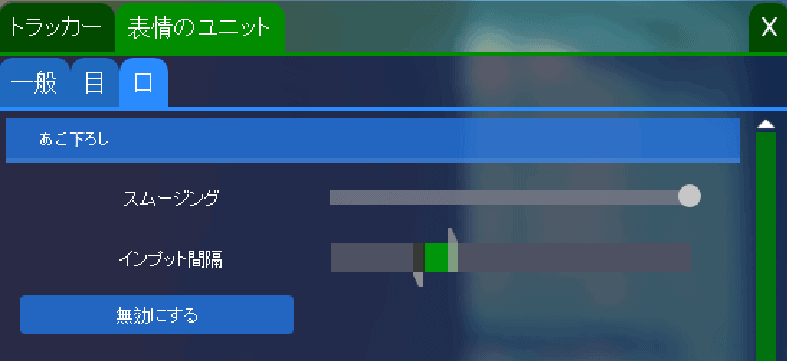
スムージング(Smoothing)
アニメーションの滑らかさが変化します。


あまりスムージングをかけすぎると、ヌルヌル動きますが、
スピードが遅く感じるので少しだけ値を入れて、できるだけサクサク動くようにしました。
インプット間隔(Input interval)
最大と最初の範囲を手動で調整します。
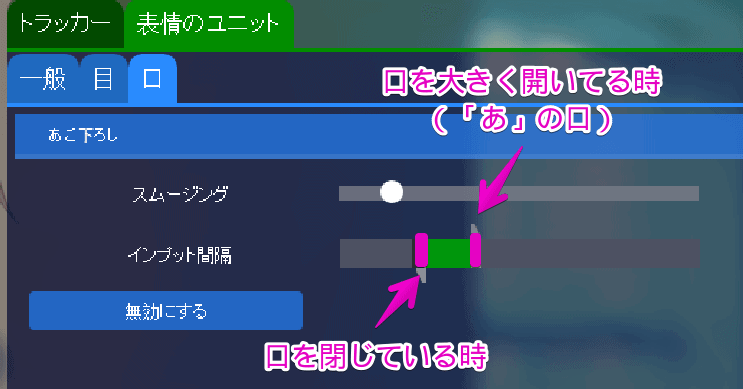
無理なく、演技で使う分だけの範囲を指定します。
その他の各種パラメーターの調整
体をたおす(Body Pitch)
体の前後の傾き。反るほどゲージが上がる
通常時中央に来るようにする
Live2Dの場合、重要
体を回す(Body Roll)
体の左右の傾き。左に行くほどゲージが上がる
通常時中央に来るようにする
Live2Dの場合、重要
頭をたおす(Head Pitch)
頭の前後の傾き。下げるほどゲージが上がる
通常時中央に来るようにする
Live2Dの場合、重要
頭を回す(Head Roll)
頭の左右の傾き。左に行くほどゲージが上がる
通常時中央に来るようにする
Live2Dの場合、重要
頭を横にずらす(Head Yaw)
顔の左右の回転。左に行くほどゲージが上がる
通常時中央に来るようにする
Live2Dの場合、重要
鼻上・下(Nose Up/Down)
鼻の傾き。
閉じた左目・右目(Left Eye Closed・Right Eye Closed)
目の開閉。閉じるほどほどゲージが上がる
Live2Dの場合、重要
左目・右目の左・右(Left Eye Left/Right・Right Eye Left/Right)
瞳の左右の位置。閉じるほどほどゲージが上がる
通常時中央に来るようにする
左目。右目の斜視(Left Eye Squint・Right Eye Squint)
瞳の左右の視線の位置。
左目。右目の上・下(Left Eye Up/Down・Right Eye Up/Down)
瞳の上下の位置。
左・右眉毛の外部(Left Eyebrow Exterlor・Right Eyebrow Exterlor)
眉尻の変化。
Live2Dの場合、重要
左・右眉毛の内部(Left Eyebrow Interior・Right Eyebrow Interior)
眉頭の変化。
Live2Dの場合、重要
あご下ろし(Jaw drop)
口の開閉。開くほどゲージが上がる
Live2Dの場合、重要
顎 左/右(Jaw Left/Right)
顎の左右のずらし。
唇を左・右に伸ばす(Lip Stretch Left・Lip StretchRight)
文言通り。
唇で分からない時の左・右(Lip Unsurea Left・Lip Unsurea Right)
文言通り。
下唇下げる(Lower Lip Drop)
文言通り。
すぼめた唇(Pursed Lips)
文言通り。すぼめるとゲージが上がる
すぼめた唇左/右(Pursed Lips Left/Right)
文言通り。
上唇上げる(Upper Lip Ralser)
文言通り。
無効にする(Disable)
文字通り動かなくなります。
オプションを保存してください(Save Options)
最後に設定を保存します。. tkcという拡張子で保存されます。
表情全体のバランスの調整方法

アバター>行動(Avator>Behavior)から表情全体を調整します。
調整値によっては、せっかく手動調整したものが効かなくなってしまうので注意
※できるだけ生っぽい表情にしたい場合は調整値を入れないほうが良いです。
斜視目を有効にする(Enable Cross Eyes )
オンにすると左眼と右眼がリンクします。
目を寄せたり、離したりはそこまでできないので、特に調整はしていません。
瞼の開閉の動きを両方重視(Eye Lids Soft Link Weight )
スライダーを右にいれていくと、左瞼と右瞼の動きをリンクします。
眉毛の上下の動きを両方重視(Eyebrows Soft Link Weight )
スライダーを右にいれていくと、左眉毛と右眉毛の動きをリンクします。
口角の上下の動きを両方重視(Mouth Corners Soft Link Weight)
スライダーを右にいれていくと、左口角と右口角の動きをリンクします。
「カメラを見て」の割合(Look at Camera Ratio )
スライダーを右にいれていくと、視点が常にカメラを向きます。
まばたきのトラキングを有効にしてください(Enable Tracked Blink )
これをONにしないと瞬きがトラッキングされません。
自動まばたきを有効にしてください(Enable Auto Blink)
自動で瞬きするよになります。
自動まばたき行動(Auto Blink Behaviour)
自動まばたきの頻度が変化します。
瞳行動を有効にしてください(Enable Pupil Behaviour )
これをONにしないと瞳の瞳孔がトラッキングされません。
瞳行動(Pupil Behaviour)
瞳のトラッキングを調整します。
カスタム動作を有効にしてください(Enable Custom Actions )
キーに割り当てたアニメーションを動作させるようにします。
カスタムアクションパネルを表示(Show Custom Actions Panel)
パネルが表示されます。
Idle Movement Weight
待機時の息継ぎの調整
Live2Dの表情調整まとめ
下記の調整が重要です
口
・あごおろし
・上唇上げ
目
・閉じた左目
・閉じた右目
体
・体を回す
・頭をたおす
・頭を横にずらす
【FaceRig】より可動域を増す!表情の調整方法まとめ
以上がFaceRigの表情や動きに関する調整になります。
気になった動きがあれば、調整を繰り返して、より自分らしい動きになると思います。

値いじくり過ぎて、基本位置がずれたり、顔傾けすぎて、トラッキング取れなかったり。
いろいろ慣れが必要そうです。


















